怎样安装换电脑系统,如何换个系统
1.怎么直接在电脑上重装系统|电脑上如何直接重装系统
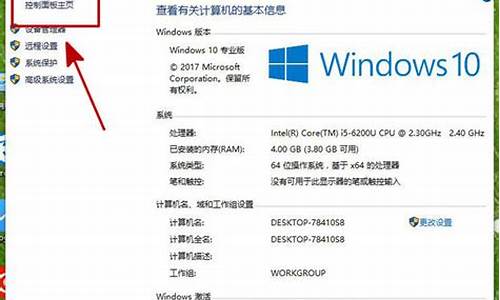
很多电脑买来就有自带的操作系统,不过很多用户并不喜欢当前的系统,比如使用不惯或者系统太卡,那么电脑能换系统吗?其实是可以的,只需使用新系统重装一下就可以换系统,那么电脑换系统怎么换呢?现在电脑换系统方法有很多,比如硬盘重装、U盘重装等等,下面小编跟大家分享怎样给电脑换系统的方法。
相关事项:
1、如果当前系统已经损坏,要使用另一台可用的电脑制作启动U盘
2、如果内存2G及以下32位x86系统,内存4G及以上,选择64位x64系统
3、换系统前需备份C盘和桌面文件,如果系统损坏,则进入PE备份,系统崩溃进pe备份C盘桌面数据方法
4、如果是预装win10机型,需要改BIOS和硬盘分区表,win10重装win7ghost教程
相关教程:
一键ghost重装win7教程
win7在线重装系统步骤
一、准备工作
1、系统镜像下载:电脑公司DNGSghostwin764位稳定旗舰版V2017.05
2、4G及以上U盘:大白菜u盘制作教程
二、启动设置:怎么设置开机从U盘启动
三、电脑换系统步骤如下
1、制作好U盘启动盘之后,将下载的系统iso文件直接复制到U盘的GHO目录下;
2、在需要换系统的电脑上插入U盘,重启后不停按F12、F11、Esc等快捷键调出启动菜单,选择U盘选项回车,比如GeneralUDisk5.00,不支持这些启动键的电脑查看第二点设置U盘启动方法;
3、从U盘启动进入到这个菜单,通过方向键选择02选项回车,启动pe系统,无法进入则选择03旧版PE系统;
4、进入到pe系统,如果是需要重新分区,需备份所有数据,然后双击打开DG分区工具,右键点击硬盘,选择快速分区;
5、设置分区数目和分区的大小,一般C盘建议35G以上,如果是固态硬盘,勾选“对齐分区”即可4k对齐,点击确定,执行硬盘分区过程;
6、完成分区之后,打开大白菜一键装机,映像路径选择系统iso镜像,此时会自动提取gho文件,点击下拉框,选择gho文件;
7、然后点击“还原分区”,选择系统所在盘符,一般是C盘,如果不是显示C盘,可以根据“卷标”、磁盘大小选择,点击确定;
8、弹出这个提示框,勾选“完成后重启”和“引导修复”,点击是开始执行还原过程;
9、转到这个界面,执行系统还原到C盘的操作,这个过程需要5分钟左右;
10、操作完成后电脑会自动重启,此时拔出U盘,重新启动进入这个界面,继续进行装系统和配置过程;
11、换系统过程会重启多次,在启动进入全新系统桌面后,电脑换系统过程就结束了。
到这边电脑如何换系统的教程就介绍完了,如果你不喜欢当前的系统,可以使用这个方法给电脑换系统。
怎么直接在电脑上重装系统|电脑上如何直接重装系统
以下方法供您参考
重启电脑重启电脑(如果电脑是关着的,就开启电脑)
放入系统盘将系统盘放入光驱
选择从光驱启动请您按F12选择从光驱启动(CD/DVD-ROM)
填写序列号如果是安装别的系统,那么就先填序列号(建议您使用正版系统安装)
选择安装分区然后选择安装在哪个 分区 ,以后只要连续下一步就可以了 如果是装vista或者Win7,就选择安装分区之后,直接下一步
填写信息该填你信息的地方填你的信息就可以了,安装系统和安装软件一样都很简单的。
怎么在电脑上直接重装系统?大多数用户重装系统会使用U盘,不过部分用户觉得U盘太麻烦,甚至没有U盘,那么能不能直接在电脑上重装系统呢?其实是可以的,只要当前系统还能正常使用,下载操作系统就可以在电脑上直接重装系统。这边以重装windows7破解版为例,教大家直接在电脑上重装系统的方法。
安装须知:
1、直接重装仅适用当前有系统且系统可以正常使用的电脑,否则需要光盘或U盘重装
2、如果是ghost系统,通过本文的方法重装,如果是原版系统,通过nt6hdd来重装
3、如果是预装win8/win10机型,不建议直接从硬盘重装系统,要用U盘重装
相关教程:
nt6hddinstaller硬盘安装win7系统教程(原版)
u盘装系统如何直接安装win7iso文件
在线一键安装系统图文步骤
怎么用wepe装win10系统|微pe安装win10详细教程
win10怎么重装成win7|windows10重装win7旗舰版教程
一、安装准备:
1、系统iso文件下载:win764位旗舰版下载
2、解压工具:WinRAR或好压等等
二、直接在电脑上重装系统步骤如下
1、将下载完的系统iso压缩包文件下载到C盘之外的分区,比如下载到F盘,右键使用WinRAR等工具解压到当前文件夹或指定文件夹,不能解压到C盘和桌面,否则无法安装;
2、弹出对话框,执行系统iso压缩包解压过程,需要等待几分钟;
3、解压之后,我们打开安装目录,找到安装系统.exe程序;
4、双击安装系统.exe打开这个安装界面,选择还原系统,映像文件路径选择win7.gho文件,勾选要安装的位置C盘,如果不是显示C盘,要根据卷标或容量来判断C盘,再勾选执行完成后重启,最后点击执行;
5、弹出提示框,提示映像文件即将还原到分区C,点击确定继续;
6、这时候电脑会重启,进入到这个界面,默认选择SysCeoRecovery项启动;
7、启动进入这个界面,执行C盘格式化以及系统安装到C盘的部署过程,需要等待3-5分钟;
8、上述执行完成后会自动重启,进入这个界面,执行系统驱动安装和配置过程;
9、重装过程5-10分钟,最后启动进入全新系统桌面,系统就重装完成了。
以上就是怎么在电脑上直接重装系统的方法,在系统可以正常使用的情况下,都可以直接重装系统,非常简单。
声明:本站所有文章资源内容,如无特殊说明或标注,均为采集网络资源。如若本站内容侵犯了原著者的合法权益,可联系本站删除。












